Wenn ihr mit Erzählungen aus euren Lieblings-YouTube-Videos oder Songs aus „YouTube Music“ in den Schlaf begleitet werden wollt, könnt ihr einen „Sleep Timer“ einrichten. Direkt in YouTube gibt es zwar keine Timer-Funktion, ihr könnt ihn aber über Umwege einschalten.
Ist die Schlummer-Funktion aktiviert, wird die Wiedergabe automatisch nach einem bestimmten Zeitraum beendet. Das klappt sowohl bei Android als auch unter iOS am iPhone. Für YouTube wird nun auch eine Timer-Funktion direkt in der App getestet.
Schlummer-Funktion für YouTube bei Android aktivieren
Beachtet aber, dass ihr YouTube-Videos nur mit einem kostenpflichtigen Premium-Account oder über Umwege im Hintergrund laufen lassen könnt. Schaltet ihr den Bildschirm aus, pausiert im Normalfall auch die Video-Wiedergabe. Ihr müsst das Smartphone also umdrehen, damit ihr nicht vom hellen Screen wachgehalten werdet. So aktiviert ihr den „Sleep Timer“ für YouTube am Android-Smartphone:
- Android-Nutzer benötigen eine zusätzliche App für die Timer-Funktion. Hierfür eignet sich zum Beispiel die kostenlose Anwendung „Sleep Timer (Musik aus)“.
- Startet die Timer-App. Über den Start-Bildschirm könnt ihr angeben, wie lange die Wiedergabe laufen soll.
- Verlasst die App. Im Hintergrund läuft der Timer bereits. Ihr seht oben in der Symbolleiste ein Uhr-Zeichen.
- Startet jetzt die Wiedergabe in „YouTube Music“ oder spielt ein Video bei YouTube ab.
- Legt das Smartphone zur Seite und lauscht den von euch gewählten Klängen, die euch in den Schlaf führen sollen. Bei „YouTube Music“ könnt ihr den Bildschirm ausschalten, das YouTube-Video muss jedoch weiterlaufen.
- Nach Ablauf der eingestellten Zeit stoppt die Wiedergabe automatisch. Je nachdem, wie ihr den Bildschirm-Timeout eingestellt habt, schaltet sich zudem das Display automatisch aus, wenn ihr mit YouTube-Videos einschlafen wollt.

Funktioniert die vorgestellte App nicht, gibt es einige Alternativen für Android:
Sleep-Timer für YouTube bei iOS einschalten
iPhone-Nutzer können auf die iOS-interne Timer-Funktion zugreifen. Das Schlummer-Feature ist in der Uhr-App auf dem iPhone versteckt:
- Öffnet also die vorinstallierte App „Uhr“ auf dem iOS-Gerät. Ihr erreicht die App zum Beispiel über das Wecker-Symbol im Kontrollzentrum.
- Rechts unten findet ihr die „Timer“-Option.
- Wählt auch hier aus, nach wie vielen Minuten die YouTube-Wiedergabe stoppen soll.
- Drückt unter der Zeitangabe auf „Timer-Ende“. Hier wählt ihr aus, was nach Ablauf der Zeit passieren soll. Das ist wichtig, da in der Voreinstellung möglicherweise ein Ton abgespielt wird. Ihr wählt in der Liste stattdessen die Option „Wiedergabe stoppen“ aus.
- Einmal aktiviert, verlasst ihr die „Uhr“-App und spielt den gewünschten Inhalt bei YouTube ab.
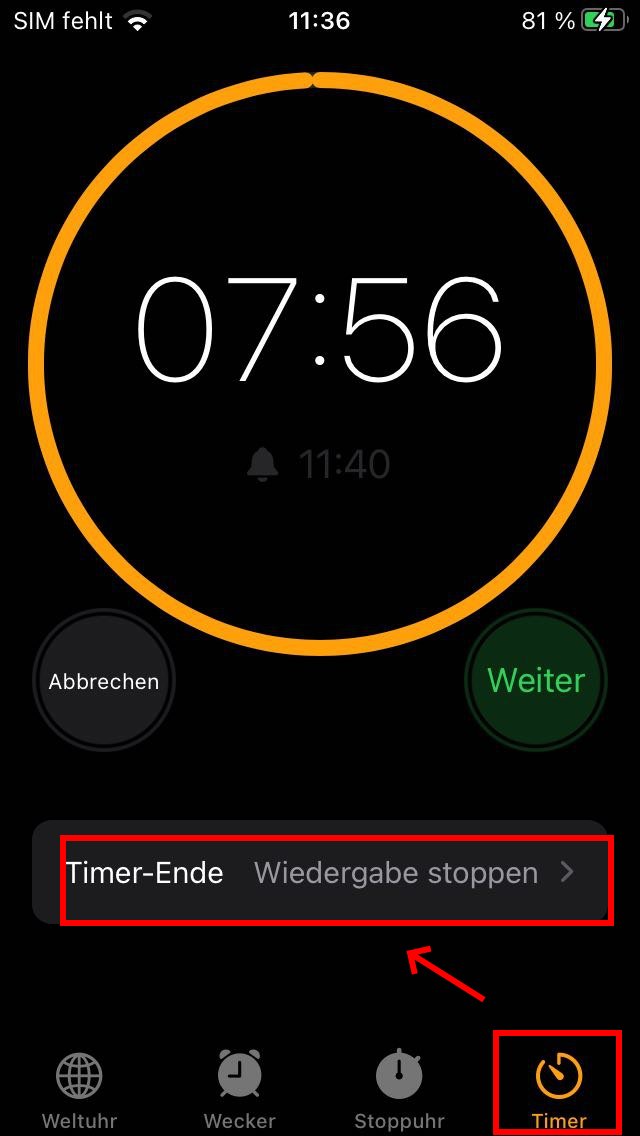
Ihr könnt die Funktionen auch zum Einschlafen mit anderen Apps wie Spotify oder Apple Music nutzen.
Sleep-Timer direkt in der YouTube-App
Ohne zusätzliche App gab es lange Zeit keine Timer-Funktion bei YouTube. Mittlerweile hat Google aber eine Testphase gestartet. Für den Test sind allerdings zum Start nur Nutzer der Android-App mit einem Premium-Abonnement freigeschaltet. Die Testphase ist zunächst bis zum 2. September angesetzt. Interessierte können sich hier dafür anmelden: Bei YouTube ansehen. Die Funktion findet man in den Einstlelungen während einer Wiedergabe.


